Cara Menggunakan dan Mengaktifkan Mod Pembantu Fokus pada Windows 11
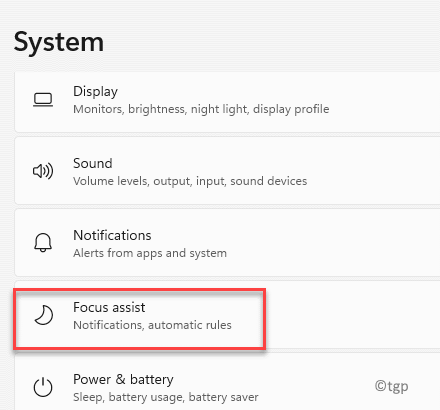
- 1867
- 125
- Marcus Kassulke
Pemberitahuan pada sistem Windows anda adalah cara yang baik untuk memberi anda maklumat mengenai kemas kini terkini, isu keselamatan, atau apa yang baru dalam sistem. Walau bagaimanapun, makluman berterusan boleh mengganggu kerja anda. Inilah sebabnya mengapa Windows 11 menawarkan ciri bantuan fokus yang menghalang gangguan yang boleh dibuat dengan bunyi pemberitahuan. Yang perlu anda lakukan adalah untuk membolehkan ciri bantuan fokus pada Windows 11 PC anda dan ia mengumpulkan semua pemberitahuan di satu tempat dan menghentikannya daripada muncul di skrin utama yang menyebabkan gangguan semasa kerja anda. Catatan ini akan membimbing anda tentang cara menggunakan dan membolehkan Fokus Membantu pada Windows 11.
Kaedah 1: Gunakan dan Hidupkan Fokus Membantu Melalui Tetapan
Langkah 1: Tekan Menang + i kunci bersama di papan kekunci anda untuk membuka Tetapan aplikasi.
Langkah 2: Di dalam Tetapan tetingkap, klik pada Sistem disebelah kiri.
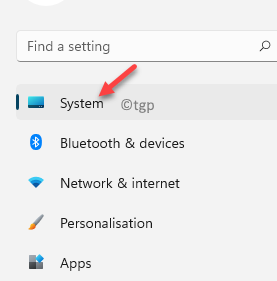
Langkah 3: Sekarang, pergi ke sebelah kanan dan klik Membantu Fokus.
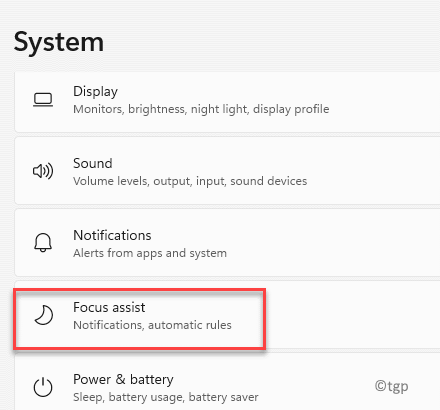
Langkah 4: Di dalam Membantu Fokus skrin, di sebelah kanan, anda harus perhatikan bahawa ia dimatikan oleh lalai.
Anda boleh memilih Keutamaan sahaja pilihan dan klik pada Sesuaikan senarai keutamaan pautan dalam warna biru.
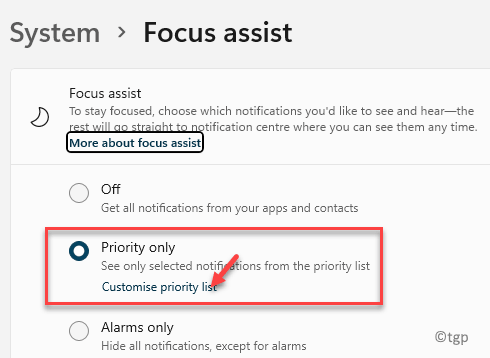
Langkah 5: Seterusnya, anda boleh menyesuaikan senarai keutamaan berdasarkan bagaimana anda menginginkannya.
Contohnya, anda boleh memilih pilih pilihan - Tunjukkan panggilan masuk, VoIP dan/atau Tunjukkan peringatan, tanpa mengira aplikasi yang digunakan.
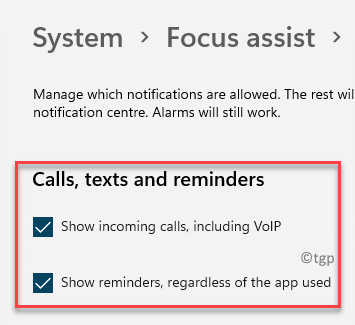
Langkah 6: Di samping itu, anda juga boleh memilih untuk membolehkan Tunjukkan pemberitahuan dari kenalan yang disematkan pada bar tugas dan juga memilih untuk menunjukkan pemberitahuan dari aplikasi yang dipilih walaupun ketika Membantu Fokus diaktifkan.
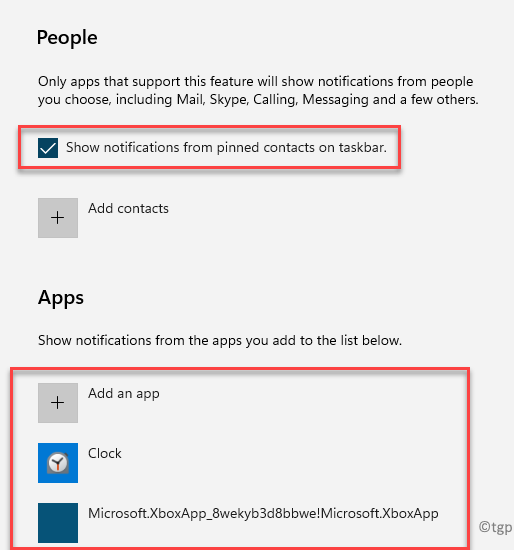
Langkah 7: Sekarang, kembali ke Membantu Fokus halaman.
Sebagai alternatif, anda juga boleh memilih Penggera sahaja pilihan yang akan menyembunyikan semua pemberitahuan tetapi penggera.
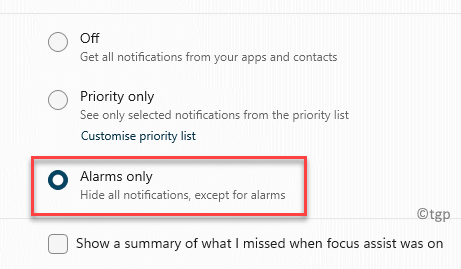
Langkah 8: Anda boleh menyemak kotak di sebelah Tunjukkan ringkasan apa yang saya rindukan ketika tumpuan membantu dan ia akan memaparkan semua butiran peringatan atau pemberitahuan yang anda terlepas dengan Membantu Fokus terangsang.
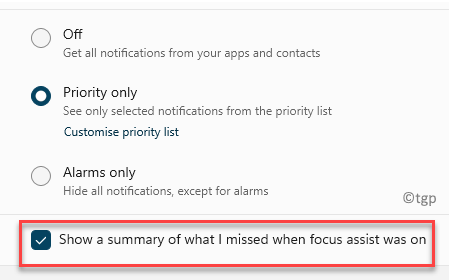
Langkah 9: Anda juga boleh menetapkan Peraturan automatik, Contohnya, hidupkan Pada masa ini pilihan untuk memastikan apabila anda mahukan Keutamaan sahaja mod untuk aktif, Semasa saya bermain permainan, dan sebagainya.
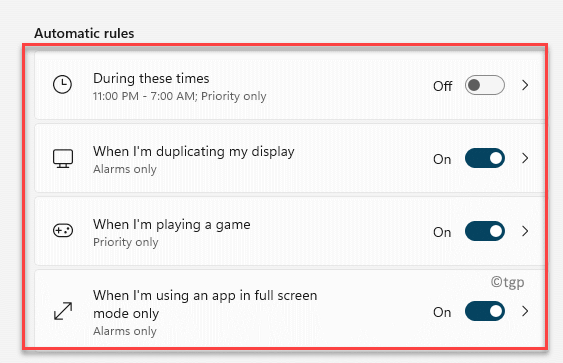
Jadi, itulah cara anda menggunakan dan membolehkan mod bantuan fokus di Windows 11.
Kaedah 2: Dayakan Fokus Membantu Melalui Pusat Tindakan
Langkah 1: Menavigasi ke sebelah kanan yang melampau Bar tugas dan klik di bawah Wi-Fi, Bunyi dan ikon bateri.
Langkah 2: Ini akan membuka Pusat Tindakan.
Di sini, cari ikon separuh bulan (Membantu Fokus).
Klik pada ikon ini sekali dan ia akan membolehkan secara langsung Membantu Fokus - Keutamaan Sahaja mod.
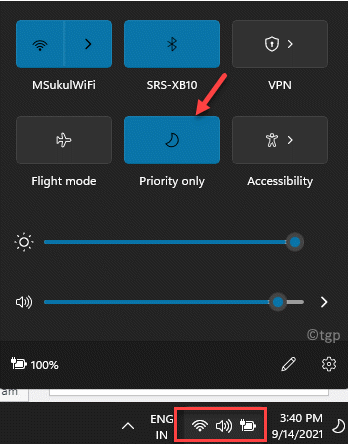
Langkah 3: Klik pada Membantu Fokus sekali lagi dan ia akan berubah menjadi Penggera sahaja mod.
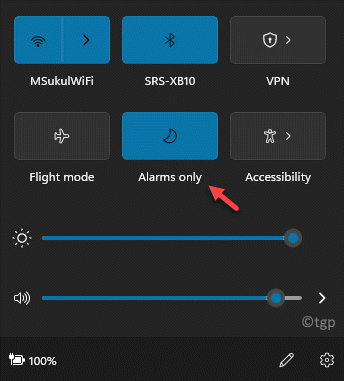
Langkah 4: Klik padanya sekali lagi dan ia akan melumpuhkan Membantu Fokus mod lagi.
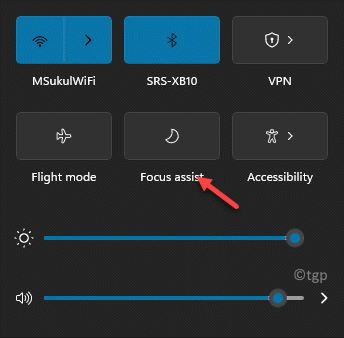
Langkah 5: Anda juga boleh klik kanan pada ikon dan pilih Pergi ke tetapan Dan ia akan membawa anda terus ke Membantu Fokus halaman dalam Tetapan aplikasi seperti yang ditunjukkan dalam Kaedah 1.
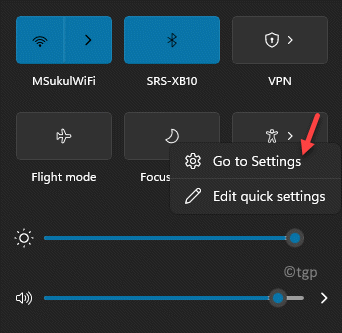
- « Betulkan item ini terlalu besar untuk dikitar semula di Windows 11/10
- Cara membuat sandaran pemacu peranti di Windows 11 dan memulihkannya »

